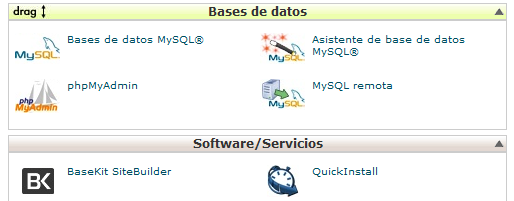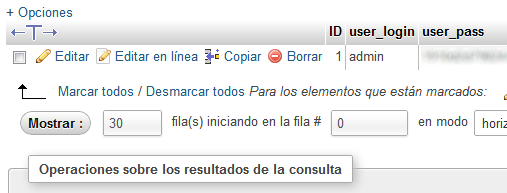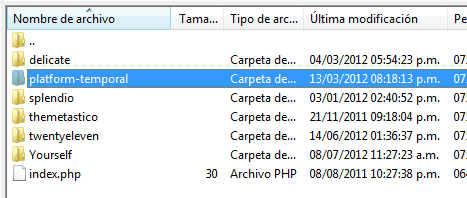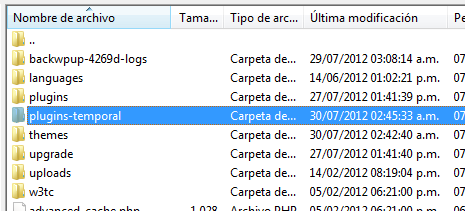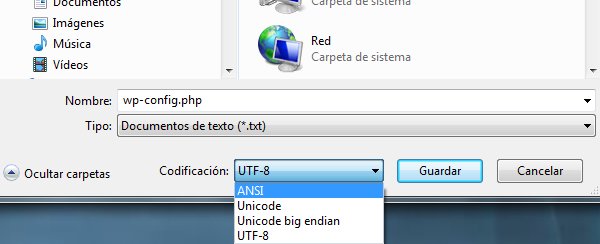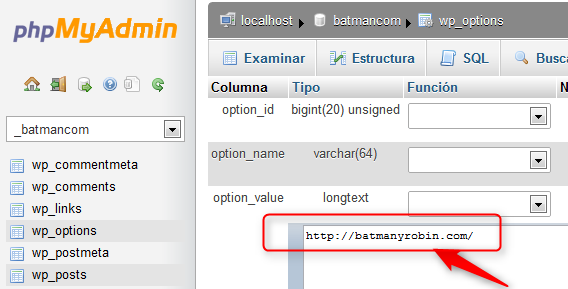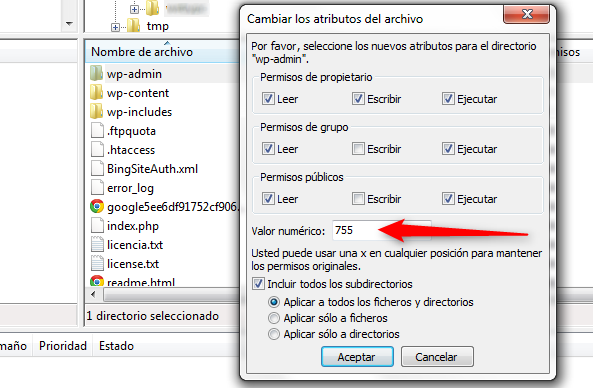http://ayudawordpress.com/como-evitar-que-wordpress-haga-copias-de-tus-imagenes/

Una funcionalidad, que personalmente me parece enormemente útil, es el hecho de que cada vez que subes una imagen para ilustrar una entrada, WordPress crea una serie de copias a tamaños menores.
De este modo ofrece el tamaño real de la imagen subida, varios intermedios y el tamaño miniatura, para usarlo en galerías y demás utilidades.
¿Por qué hace esto WordPress?, pues por una muy buena razón, y es para evitar la sobrecarga de tu web. Si solo subes la imagen a tamaño completo siempre puedes redimensionarla para “que se vea” más pequeña, pero si pesa 900 Kb tu web seguirá teniendo que cargar esos 900 Kb aunque se vea más pequeña. Ahora imagina esto en tu portada, mostrando 8 o 10 entradas cada una con su imagen de 800 Kb, a poco que te descuides estás ofreciendo más de 8 Mb de portada, y eso va en detrimento de la velocidad de carga, usabilidad y experiencia de navegación de tus visitantes.
Al crear copias más pequeñas lo que te ofrece WordPress es la posibilidad de mostrar el tamaño adaptado a tu tema y, si lo deseas, lo enlazas al tamaño completo, por ejemplo. De este modo siempre sobrecargarás menos tu web con las imágenes.
¿Entendido?
Ahora bien, puede que en tu caso esto no te sirva, o te de igual, y simplemente sea una acumulación de archivos de imágenes que ocupan espacio en tu alojamiento.
Si así fuera que sepas que puedes desactivar la creación de copias a distintos tamaños de las imágenes que subas, y hay dos maneras de conseguirlo:
1. Desactivar la creación de copias de imágenes mediante ajustes multimedia
Mira que es obvio, pero ahí está, y es algo tan sencillo como poner a cero el tamaño de imagen que no quieras que WordPress cree automáticamente.
Para ello vas a “Ajustes -> Multimedia” en tu Escritorio de WordPress, pones a cero las copias que no quieres que se generen y guardas los cambios, así de sencillo. ¿Que quieres que genere la miniatura solamente?, pues nada, esa la dejas a 100 pixels o lo que prefieras y pones a cero el resto.
Sencillo y a mano ¿no?
2. Desactivar la creación de copias de imágenes mediante código
Por supuesto, como siempre, hay otra manera de hacerlo, y es añadir un pequeño código a tu plugin de funciones, o al archivo functions.php de tu tema activo.
Sería algo así:
//Evitar creación de copias de imágenes
function ayudawp_quita_copias_imagenes( $sizes) {
unset( $sizes['thumbnail']);
unset( $sizes['medium']);
unset( $sizes['large']);
return $sizes;
}
add_filter('intermediate_image_sizes_advanced', 'ayudawp_quita_copias_imagenes');
Creo que no hace falta mucha explicación. Mediante la variable “unset” desactivas los tamaños adicionales que crea WordPress. Si no quieres desactivar alguno simplemente borras esa línea del código y guardas los cambios.
Lo que obtienes es que las próximas imágenes que subas ya no tendrán copias a otros tamaños porque no los ha creado, como en este ejemplo: